Манипулятор - шаардлагатай хэрэгсэлажилд. Хэрэв эвдрэл үе үе гарч, компьютер дээрх хулгана хөлддөг бол тэд юу хийхээ тэр бүр мэддэггүй. Хэдийгээр төхөөрөмжид тодорхой гэмтэл байхгүй, үйлдлийн систем хэвийн ажиллаж байгаа ч заримдаа ийм зүйл тохиолддог бөгөөд ийм тохиолдолд ямар арга хэмжээ авах шаардлагатайг олж мэдэх хэрэгтэй.
Компьютерийн хулгана нь янз бүрийн мэдээлэл оруулах авсаархан төхөөрөмж юм. Хэмжээгээрээ энэ нь нэг гараараа олон тооны заль мэхийг зөвшөөрдөг. Манипулятор дээрх товчлуур бүр өөрийн гэсэн даалгавартай бөгөөд жижиг дугуй нь хөтчийн хуудсууд, тэр дундаа текст програм дээр ажиллах үед гүйлгэх боломжийг олгодог.
Энэ нь зориулагдсан нэлээд энгийн төхөөрөмж юм урт хугацааныбүх зүйл холбогдсон, тэжээлийн индикатор асаалттай байсан ч яагаад заримдаа ажиллахаа больж, курсор байрандаа хөлддөг вэ?
Гэмтлийн гол шалтгаанууд:
- кабелийн механик гэмтэл;
- цахилгаан залгуурын ажиллахгүй байдал;
- манипуляторын дотоод бүтцийг зөрчсөн;
- дутагдал санамсаргүй хандалт санах ой;
- вирусний халдвар;
- хуучин, зохисгүй жолооч;
- тоног төхөөрөмжийн зөрчил;
- USB эх төвийг идэвхгүй болгосон.
Амархан арилгадаг шалтгаан нь элементийн шороо. Тоос тоосонцор манипуляторын ёроолд наалдаж, "нүд" - лазер дохио руу орох нь асуудал үүсгэдэг. Хулганыг цэвэрлэх шаардлагатай бөгөөд ирээдүйд түүний байрлах гадаргууг цэвэр байлгах хэрэгтэй. Заримдаа та үүнийг задалж, төхөөрөмжийн доторх шороог зайлуулах хэрэгтэй.

Өөр шалтгаан - Компьютер хөлддөг.Энэ нь хэдэн секунд ба түүнээс дээш хугацаанд үргэлжилж болно. Таны хийж чадах зүйл бол үйлдлийн системийг хэвийн горимд дахин ачаалах явдал юм. Энэ үйлдлийн явцад систем нь алдааг бие даан арилгадаг.
Цаашид эвдрэл гарахаас зайлсхийхийн тулд компьютер хэт ачаалалтай, RAM хангалтгүй, ялангуяа хэд хэдэн хуудас, програмууд нэгэн зэрэг нээлттэй байх үед хөлддөг гэдгийг ойлгох хэрэгтэй. Шаардлагагүй түр зуурын файлуудыг устгаж, хамааралгүй програмуудыг эхлүүлэхээс хасах шаардлагатай - энэ бүх хог хаягдал нь компьютерийг удаашруулж, бүтэлгүйтэлд хүргэдэг.
Үүний улмаас төхөөрөмж зөв ажиллахгүй байж магадгүй системийн вирусын халдвар, нөхцөл байдлыг засахын тулд та өндөр чанартай вирусны эсрэг програм ашиглаж болно.
Гэхдээ компьютер дээр хулгана хөлддөг бусад шалтгаанууд байж болох бөгөөд эдгээр тохиолдолд юу хийхээ нарийвчлан авч үзэх хэрэгтэй.
Програм хангамжийн алдаа
Үйлдлийн системийн програмын алдаа нь техник хангамжийн алдаанаас хамаагүй илүү тохиолддог.
Манипуляторын буруу тохируулга. Курсор алга болсон нь хурд багатай холбоотой байж болох юм. Нөхцөл байдлыг засахын тулд самбараар дамжуулан та төхөөрөмжийн таб руу очиж, баруун товчлуур дээр дарж, параметрүүдийг сонгоод шаардлагатай бол сумыг баруун тийш шилжүүлэх хэрэгтэй. Та мөн Асуудлыг олж засварлах табыг олох боломжтой.

Гэхдээ компьютер дээр хулгана хөлддөг илүү ноцтой шалтгаанууд байдаг - ийм нөхцөлд юу хийх вэ:
- Жолооч нарбайна хуучин хувилбармөн тохирохгүй байна. Хэрэв манипулятор төхөөрөмжийг OS автоматаар илрүүлж суулгасан бол ийм нөхцөл байдал үүсч болно. Гэхдээ зарим төхөөрөмжүүд нь стандарт төхөөрөмжүүдээс ялгаатай бөгөөд тэдгээрт тохиромжгүй байдаг суулгасан драйвер. Үлдсэн зүйл бол хулганад дагалдах програм хангамжийг ашиглах эсвэл интернетээс шинэ програм татаж авах явдал юм. Тэдгээрийг суулгасны дараа ч асуудал шийдэгдэхгүй байх тохиолдол гардаг. Дараа нь төхөөрөмжийн менежер дээр програмын хажууд байх болно Анхаарлын тэмдэгшар өнгө. Та зааврын дагуу дахин суулгахыг оролдож болно.
- Манипуляторын техник хангамжийн зөрчилшинэ программ хангамж нь хөлдөхөд хүргэдэг. Энэ нь тийм гэдгийг та эндээс шалгаж болно аюулгүйн горим. Дахин ачаалах дээр дараад F8 товчийг хэд хэдэн удаа хурдан дарна уу. Хэрэв хулгана ажиллаж эхэлбэл та шинэ программыг устгаад үйлдлийн системийг хэвийн горимд эхлүүлэх хэрэгтэй.
Ихэнх тохиолдолд, хэзээ програм хангамжийн алдаадрайвертай холбоотой асуудал гараагүй бол системийг сэргээж, дахин ачаалсны дараа курсор хөдөлж эхэлнэ.
Техник хангамжийн зөрчил
Эдгээр асуудлууд нь хулганы бүрэн бүтэн байдал, утас, механик гэмтэлтэй холбоотой байдаг.
Үүнд дараах асуудлууд орно.

Компьютер дээрх хулгана хөлдөх нь маш тааламжгүй байдаг - ийм тохиолдолд юу хийх нь асуудлаас хамаарна, гэхдээ шийдэл нь үргэлж олддог. Хэрэв эдгээр нь алдаа биш бол програм хангамж, Тэр хамгийн сайн сонголтшинэ манипулятор худалдаж авах болно, гол зүйл бол системд тохирсон, зөв суурилуулсан байх явдал юм.
Мэндчилгээ!
Нэгэн цагт хулганы курсор ажиллахдаа тогтворгүй байдлыг харуулж эхэлдэг: хөлдөх, үе үе хөдөлж, хөлдөх эсвэл удаашрах. Энэ материалыг бид авч үзэх болно боломжит шалтгаануудхулганы заагч ийм тааламжгүй үйлдэл.
Хэд хэдэн шалтгаан байж болох бөгөөд бид бас ажиглагдаж болох "шинж тэмдгүүд" дээр үндэслэн энэ нь юу болж байгааг ойлгохыг хичээх болно.

Хулганы курсор хангалтгүй ажиллах 1 шалтгаан
Таны компьютер маш их ачаалалтай байгаа тул систем хулганын курсорыг хэвийн ажиллуулах хангалттай нөөцийг хуваарилж чадахгүй байна.
Энэ тохиолдолд дүрмээр бол зөвхөн хулганы курсор удааширч зогсохгүй үйлдлийн системийн интерфейс болон түүн дээр эхлүүлсэн програмууд бас удааширдаг.
Шийдэл: Та компьютерээ дахин эхлүүлэх хэрэгтэй. Энэ нь ихэвчлэн нөхөн сэргээхэд хангалттай байдаг хэвийн үйл ажиллагаахулганы курсор. Хэрэв энэ нь тус болохгүй бөгөөд компьютерийн өмнөх ажиллагаа сэргээгдэхгүй бол та үүнийг бүх зүйл тоормосгүй ажиллаж байсан байдалд ашиглах хэрэгтэй.
Хулганы курсор доголдох 2 шалтгаан
Орчин үеийн бүх хулгана ийм байдаг оптик мэдрэгч, энэ нь хэрэглэгчийн курсорын хөдөлгөөнийг тодорхойлдог. Гэсэн хэдий ч гадаргуу бүр ийм хулганад тохирохгүй. Зарим гадаргуу дээр хулганад ашигладаг оптик систем нь курсорын хөдөлгөөнийг санаснаар зөв илрүүлж чаддаггүй. Эндээс гацах, хөлдөх гэх мэт асуудал үүсдэг.
Шийдэл: Хулганаа өөр гадаргуу дээр ашиглаж үзнэ үү. Хэрэв асуудал шийдэгдсэн бол та үүнийг тодорхой гадаргуу дээр ашиглах эсвэл ямар ч оптик хулгана зөв ажиллах баталгаатай хулганы дэвсгэр худалдаж авах хэрэгтэй.
Хулганы курсор удаан, алдаатай байж болох 3 шалтгаан

Хулганы өөрөө буруу ажиллаж байна. Цаг хугацаа өнгөрөхөд хулганыг компьютерт холбодог кабель нь элэгддэг. Энэ нь ердийн цахилгаан холбоог тасалдаг бөгөөд энэ нь доголдол, тэр ч байтугай хулганы курсор системээс алга болоход хүргэдэг.
Шийдэл: Энэ хулганыг өөр компьютерт холбож туршиж үзээрэй. Тэнд ч мөн тогтворгүй байдал гарвал энэ нь эвдрэх вий гэсэн айдсыг батлах болно. Энэ тохиолдолд үүнийг засах эсвэл шинээр солих шаардлагатай болно.
Хулгана зөв ажиллахгүй байгаа 4 шалтгаан
Хэрэв хулгана утасгүй (радио эсвэл Bluetooth) бол курсор үе үе сэгсэрч болно. Энэ нь радио дохио нь утастай холболтоос бага найдвартай байдагтай холбоотой юм. Хямд үнэтэй утасгүй хулгана эсвэл гартай хулганууд ихэвчлэн алдаа гардаг.
Шийдэл: ийм нөхцөлд байрлуулахыг зөвлөж байна USB хүлээн авагчУтасгүй хулганатай аль болох ойрхон байвал энэ нь түүний тогтвортой байдлыг сайжруулах ёстой. Хэрэв та хүлээн авагчийг суулгасан бол USB порт, компьютерийн арын хэсэгт байрлах ба дараа нь урд самбар руу шилжүүлнэ үү.
Манипулятор хөлдөхтэй холбоотой асуудал нь дараахь шалтгааны улмаас үүсч болно янз бүрийн төрөл. Асуудлыг арилгахын тулд түүний шалтгааныг аль болох үнэн зөв тодорхойлох шаардлагатай. Үүнийг хийхэд заримдаа маш хэцүү байдаг. Тийм ч учраас боломжтой бол бүх нюансуудыг анхаарч үзэх хэрэгтэй. Энэ нь ялангуяа зөөврийн компьютерын хувьд үнэн юм - авсаархан зөөврийн компьютерт асуудал гардаг энэ төрлийнихэвчлэн тохиолддог.
Хөлдөлтийн шалтгаанууд
Компьютер дээр манипулятор хөлдөх бүх шалтгааныг хоёр үндсэн төрөлд хувааж болно.
- техник хангамж;
- програм хангамж.
- тохиромжгүй драйверуудыг суулгасан (хуучин хувилбар);
- янз бүрийн төхөөрөмжүүдийн хооронд зөрчилдөөн байгаа;
- Хулгана буруу тохируулсан байна.
Програм хангамжийн доголдол нь ихэвчлэн драйверууд, түүнчлэн систем дэх зарим алдаа, хоорондын зөрчилтэй холбоотой байдаг суурилуулсан тоног төхөөрөмж. Тоног төхөөрөмжийн алдаатай бол бүх зүйл ихэвчлэн илүү төвөгтэй байдаг;
Хөлдөөх техник хангамжийн шалтгаануудад Хувийн компьютерхамааруулж болно:

Гүйлгэх програм хангамжийн алдааарай богино:
Видео: Хулгана тохируулах - эхлэл
Техник хангамжийн алдаа: шийдэл
Хулгана компьютер дээр хөлддөг - юу хийх вэ?Юуны өмнө та бүрэн бүтэн эсэхийг шалгах хэрэгтэй. Хэрэв хулгана механик гэмтэлтэй бол хүчтэй цохилтын үр дүнд доторх самбар дээрх холбоо тасарсан байх магадлал өндөр байна. Тусгай зүйл байхгүй тохиолдолд гагнуурын станц, түүнчлэн ур чадварын хувьд энэ төрлийн асуудлыг арилгах боломжгүй юм.

Үүний шалтгаан нь хулгана болон USB/PS2 портыг холбосон кабель тасарсан байх нь элбэг. Энэ тохиолдолд хамгийн хялбар арга бол шинэ манипулятор худалдаж авах явдал юм, учир нь ийм эвдрэлийг засах нь шинэ төхөөрөмж худалдаж авахтай ижил зардал гарах болно.

Ихэнхдээ компьютер өөрөө (энэ нь зөөврийн компьютерт тохиолддог) USB эх төвийг унтраадаг. Энэ нь хулганыг ажиллахгүй болгодог.
Үүнийг шалгахын тулд та дараах зүйлийг хийх хэрэгтэй.

Хэрэв тэнд хачиг байгаа бол түүнийг арилгах хэрэгтэй. Магадгүй компьютер цахилгаан эрчим хүч хэмнэхийн тулд хулганаа унтрааж байгаа байх. Үүнээс гадна та USB холбогчийг аль болох анхааралтай шалгах хэрэгтэй. Ихэнхдээ тийм ч өндөр чанартай биш самбар дээр муу гагнагдсан байдаг. Хэрэв хайхрамжгүй хандвал холбоо барих хөл нь зүгээр л хагардаг.
Програм хангамжийн алдаа: шийдэл
Техник хангамжийн асуудал хамаагүй бага тохиолддог. Ихэнх тохиолдолд програм хангамж буруутай байдаг. Ихэнх орчин үеийн USB хулгануудыг үйлдлийн систем нь ихэвчлэн бие даан илрүүлдэг. Windows системмөн суулгасан байна. Гэхдээ энэ нь үргэлж сайн байдаггүй, учир нь зарим гаджетууд өөрийн гэсэн онцлогтой байдаг. Мөн стандарт бүх нийтийн жолоочтэдэнд тохирохгүй байна.
Хэрэв таны хулгана хөлдвөл үйлдвэрлэгчээс гаргасан программ хангамжийг хулганаар ашиглах хэрэгтэй. Эсвэл татаж авах албан ёсны жолооч нарнэр хүндтэй эх сурвалжаас. Ихэнх тохиолдолд энэ нь ийм төрлийн асуудлыг шийдвэрлэхэд тусалдаг.
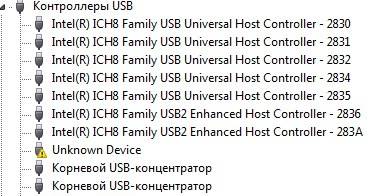
Хэрэв шинэ драйвер суулгасны дараа хөлдөлт арилахгүй бол "төхөөрөмжийн менежер" -ийг шалгах хэрэгтэй. Хажууд нь асуулт / анхаарлын тэмдэг байгаа дүрс байгаа бол та тэдгээрийг дахин суулгах хэрэгтэй.
Хулганыг тохируулах, тохируулах ажлыг дараах байдлаар гүйцэтгэнэ.

Жолооны хурдыг хэт бага тохируулсан байж магадгүй. Шалгах энэ параметр"Заагчийн сонголтууд" хэсгээс олж болно.
Манипуляторыг хэвийн ажиллуулах боломжгүй маш олон тооны асуудлууд байдаг. Та бүгдийг нь шалгах хэрэгтэй - энэ бол хөлдөлтөөс ангижрах цорын ганц арга зам юм. Юуны өмнө та жолооч нарт анхаарлаа хандуулах хэрэгтэй.
Сайн байцгаана уу эрхэм уншигчид.
Ихэнхдээ Интернет дээр хулганы курсор удаан байна гэж гомдоллодог хэрэглэгчдийг олж болно. Энэ тохиолдолд ажиллах үед асуудал гарч ирдэг энгийн програмууд, мөн эзэлхүүнтэй. Ийм шинж тэмдэг илрэх олон шалтгаан бий гэдгийг шууд хэлэх нь зүйтэй. Би нийтлэлд бүх боломжит шийдлүүдийг танилцуулахыг хичээх болно, мэдээжийн хэрэг би өөр өөр шийдлүүдийг зааж өгөх болно.
Дээр дурдсанчлан дэлгэцэн дээрх заагч удаашрах олон шалтгаан бий. Хамгийн эхний хийх зүйл бол холбогдсон төхөөрөмжийг өөрөө шалгах явдал юм. Эсвэл системд холбох өөр төхөөрөмж олоорой. Хэрэв асуудал арилвал тэдгээр нь өөрөө манипуляторт байна. Үгүй бол үндсэн төхөөрөмж эсвэл үйлдлийн системд. Асуудал нь систем нь вирусын халдвартай байж магадгүй тул Comodo Internet Security хэрэгслээр шалгахыг зөвлөж байна.
Хэрэв хулгана утастай бол та кабелийг мушгиагүй эсэхийг шалгах хэрэгтэй. Нэмж дурдахад, самбартай холбогдсон хэсгийг шалгахыг зөвлөж байна - заримдаа энэ газарт жижиг тусгаарлалт ажиглагдаж болно. Энэ нь доголдолд хүргэдэг.
Утасгүй хулганы хувьд цэнэгийн түвшинг хянах нь чухал юм. Ихэнхдээ асуудал нь цэнэггүй батерейгаас болж үүсдэг.


Ихэнхдээ оптик элемент нь гэрийн тэжээвэр амьтдын үсээр эсвэл шороогоор дүүрдэг. Бүх зүйлийг болгоомжтой арилгахыг хичээ. Мэдээжийн хэрэг, энэ тохиолдолд төхөөрөмжийг өөрөө буулгаж, дотор нь цэвэрлэхийг зөвлөж байна. Хэрэв энэ нь тус болохгүй бол бид цаашаа явна.


Жолооч( )
Компьютерт холбогдсон бусад төхөөрөмжүүдийн нэгэн адил хулгана нь драйвер шаарддаг. Ихэнх тохиолдолд шаардлагатай программаш их байна үйлдлийн систем. Гэхдээ зарим тохиолдолд энэ нь байхгүй байж болно. Шаардлагатай драйвер байхгүй тул курсор огцом хөдөлдөг.


Шийдэл нь энгийн - манипулятор үйлдвэрлэгчийн албан ёсны вэбсайт руу орж, шаардлагатай файлыг татаж аваад суулгаарай. Та Windows 7 эсвэл XP байхаас үл хамааран зөв үйлдлийн системийг сонгох хэрэгтэй. Энэ нь шинэ хувилбаруудад ховор тохиолддог.
үйлдлийн систем( )
Таны курсор хөлдөж, төөрч эхлэхэд " Ажлын менежер"дарж" Ctrl+Alt+Del", мөн Windows 8 болон Windows 10 дээр байгаа "" табыг харна уу. Бид табуудыг сонирхож байна: " CPU», « Санах ой», « Диск" Хэрэв гэнэт тэдний аль нэг нь 100% дөхөж байвал энэ нь асуудлын шалтгаан байж магадгүй юм.


Мөн ашиглаж байгаа програмуудаа шалгаарай. Магадгүй тэдний зарим нь ажилд шаардлагагүй байж магадгүй - тэдгээрийг унтраа.
Нэмж дурдахад энэ хэсгийг үзээрэй. Үүнээс та маш их зүйлийг олох болно хэрэгтэй мэдээлэл, энэ нь системийг бүхэлд нь цэвэрлэхэд нөлөөлдөг.
Хэрэв танд юу ч тус болохгүй бол AVG AntiVirus Free хэрэгслийг (эсвэл энэ нь тус болохгүй бол Dr Web Cureit) ашиглан вирус байгаа эсэхийг шалгаж үзээрэй.
Видео картын драйвер( )
Харгалзах элемент нь компьютер дээрх зургийг хариуцдаг бөгөөд энэ нь системтэй холбогддог өөрийн програм. Хэрэв үгүй бол шаардлагатай жолооч нар, хулганыг гэнэт хөдөлгөхөд курсор дээр мэдэгдэхүйц түр зогсолт гарч ирнэ.
Тохиромжтой програм хангамжийг суулгах нь туслах болно, үүнийг албан ёсны вэбсайтаас татаж авах боломжтой. Хэрэв та үйлдвэрлэгч эсвэл загварыг мэдэхгүй бол бүх драйверуудыг өөрөө хайж олох, шинэчлэх боломжийг олгодог програмыг ашиглаарай.
( )
Заримдаа курсор удааширч байгаа шалтгаан нь бохирдлын үр дүнд дулааны алдагдал муу байдаг системийн нэгжэсвэл зөөврийн компьютер. Энэ нь ялангуяа тоглоом, жишээлбэл, танк болон үүнтэй төстэй онлайн төслүүдэд мэдэгдэхүйц юм. Ихэнхдээ ийм асуудал нь график удаашралтай байдаг нь үнэн. Хөтөч дээр ижил зүйл ихэвчлэн ажиглагддаг.


Идэвхтэй элементүүдийг цэвэрлэж, тослох.
Wi-Fi модуль( )
Заримдаа асуудал нь компьютер дээр суулгасан Wi-Fi модуль байж болно. Энэ нь нөлөөлдөг утасгүй хулгана, бага зэргийн хөндлөнгийн оролцоо үүсгэх. Үүнийг унтрааж үзнэ үү. Эсвэл хулганаа солино уу.
Эндээс та манипулятортай холбоотой асуудалтай байгаа шалтгаан, түүний шийдлийг олох болно гэж найдаж байна. Бүртгүүлж найзууддаа бидний тухай хэлээрэй.
Бүгдэд нь мэнд хүргэе!
Саяхан би маш сонирхолтой (бүр инээдтэй) дүр зургийг ажиглав: нэг залуу ажил дээрээ хулгана нь ажиллахаа больж, юу хийхээ мэдэхгүй зогсож байв - тэр компьютерээ хэрхэн унтраахаа ч мэдэхгүй байв ... Үүний зэрэгцээ, би та нарт хэлье, хэрэглэгчдийн хулганаар хийдэг олон үйлдлийг гар ашиглан хялбар бөгөөд хурдан хийх боломжтой. Би бүр илүү ихийг хэлэх болно - ажлын хурд мэдэгдэхүйц нэмэгддэг!
Дашрамд хэлэхэд, би түүнд зориулж хулганыг маш хурдан зассан - энэ нийтлэлийн сэдэв ингэж л төрсөн юм. Энд би хулганын ажиллагааг сэргээхийн тулд юу оролдож болох талаар хэдэн зөвлөгөө өгөхийг хүсч байна ...
Дашрамд хэлэхэд, таны хулгана огт ажиллахгүй байна гэж би таамаглах болно - өөрөөр хэлбэл. Заагч ч хөдөлдөггүй. Тиймээс алхам бүрт би энэ эсвэл өөр үйлдлийг гүйцэтгэхийн тулд гар дээр дарах шаардлагатай товчлууруудыг өгөх болно.
Асуудал №1 - хулганы заагч огт хөдөлдөггүй
Энэ нь тохиолдож болох хамгийн муу зүйл байж магадгүй юм. Зарим хэрэглэгчид үүнд огт бэлтгэгдээгүй байсан тул :). Олон хүмүүс энэ тохиолдолд хяналтын самбар руу хэрхэн орох, кино эсвэл хөгжим эхлүүлэхээ мэдэхгүй байна. Бид үүнийг дарааллаар нь шийдвэрлэх болно.
1. Утас ба холбогчийг шалгах
Миний хийхийг санал болгож буй хамгийн эхний зүйл бол утас, холбогчийг шалгах явдал юм. Гэрийн тэжээвэр амьтдын утаснууд ихэвчлэн зажилдаг (жишээлбэл, муур, үүнийг хийх дуртай), санамсаргүйгээр нугалж, гэх мэт. Олон хулгана компьютерт холбогдоход гэрэлтэж эхэлдэг (дотор нь LED гэрэл асдаг). Үүнд анхаарлаа хандуулаарай.
Мөн USB портыг шалгана уу. Утаснуудаа зассаны дараа компьютераа дахин асааж үзээрэй. Дашрамд хэлэхэд, зарим компьютерууд нь системийн нэгжийн урд талд болон ар талд портуудтай байдаг - хулганаа бусад USB портуудтай холбож үзээрэй.
Ерөнхийдөө олон хүмүүсийн үл тоомсорлодог үндсэн үнэнүүд ...
2. Зай шалгах
Энэ нь утасгүй хулганад хамаарна. Зайгаа сольж эсвэл цэнэглээд үзээрэй, дараа нь дахин шалгана уу.
3. Windows-д суулгасан шидтэнг ашиглан хулганы асуудлыг шийднэ үү
Windows үйлдлийн систем нь хулганатай холбоотой янз бүрийн асуудлыг олж автоматаар засах зориулалттай тусгай шидтэнтэй. Хэрэв хулганы LED нь компьютерт холбосны дараа асдаг ч ажиллахгүй байгаа бол та энэ хэрэгслийг Windows дээр ашиглаж үзэх хэрэгтэй (шинэ хулгана худалдаж авахаас өмнө :)).
1) Эхлээд гүйцэтгэх мөрийг нээнэ үү: товчлууруудыг нэгэн зэрэг дарна уу Win + R(эсвэл товчлуур Ялах, хэрэв танд Windows 7 байгаа бол).
2) Гүйцэтгэх мөрөнд команд бичнэ үү Хяналтболон Enter дарна уу.
3) Дараа нь товчлуурыг хэд хэдэн удаа дар TAB (гарын зүүн талд, хажууд Caps Lock). Та өөртөө тусалж чадна сумнууд . Энд хийх ажил энгийн: та хэсгийг сонгох хэрэгтэй " Тоног төхөөрөмж, дуу чимээ ". Доорх дэлгэцийн агшинд сонгосон хэсэг ямар харагдахыг харуулав. Сонгосны дараа - зүгээр л товчлуурыг дарна уу Оруулна уу(энэ нь энэ хэсгийг нээх болно).
Хяналтын самбар - тоног төхөөрөмж, дуу чимээ.
5) Дараа нь товчлууруудыг ашиглана уу TAB ба сум хулганыг тодруулаад дараа нь товчлуурын хослолыг дарна уу Shift+F10 . Дараа нь та хүссэн табыг агуулсан шинж чанаруудын цонхыг харах болно " Алдааг олж засварлах "(доорх дэлгэцийн зургийг үзнэ үү). Үнэндээ нээ!
Ижил цэсийг нээхийн тулд хулганаа (TAB товч) сонгоод Shift+F10 товчийг дарна уу.
Дашрамд хэлэхэд, шалгасны дараа танд ямар ч заавар байхгүй байж магадгүй ч таны асуудал шийдэгдэх болно. Тиймээс, шалгалтын төгсгөлд дуусгах товчийг дараад компьютерээ дахин эхлүүлнэ үү. Магадгүй дахин ачаалсны дараа бүх зүйл ажиллах болно ...
4. Драйверыг шалгаж, шинэчлэх
Windows нь хулганыг буруу илрүүлж, "буруу драйвер" суулгадаг. (эсвэл зүгээр л драйверын зөрчил байсан. Дашрамд хэлэхэд, хулгана ажиллахаа болихоос өмнө та ямар ч техник хангамж суулгаагүй байна уу? Магадгүй та хариултыг аль хэдийн мэдэж байгаа байх?!) .
Драйверт бүх зүйл хэвийн байгаа эсэхийг тодорхойлохын тулд та нээх хэрэгтэй төхөөрөмжийн менежер .
1) товчлууруудыг дар Win + R , дараа нь тушаалыг оруулна уу devmgmt.msc(доорх дэлгэцийн агшин) болон Enter дарна уу.
2) Нээх ёстой "төхөөрөмжийн менежер" . Төрөл бүрийн тоног төхөөрөмжийн хажууд (ялангуяа хулганы урд талд) шар өнгийн анхаарлын тэмдэг байгаа эсэхийг анхаарч үзээрэй.
3) Драйверыг шинэчлэхийн тулд: зүгээр л ашиглан сум болон TAB товчлуурууд төхөөрөмжөө тодруулаад товчлууруудыг дарна уу Shift+F10- мөн сонгоно уу "Драйверуудыг шинэчлэх"(доорх дэлгэц).
4) Дараа нь сонгоно уу автомат шинэчлэлтмөн Windows драйверуудыг шалгаж суулгахыг хүлээнэ үү. Дашрамд хэлэхэд, хэрэв шинэчлэлт нь тус болохгүй бол төхөөрөмжийг (мөн драйверийг хамт) устгаад дахин суулгана уу.
Магадгүй танд миний нийтлэл хэрэгтэй байх болно шилдэг хөтөлбөрүүдавтоматаар шинэчлэхийн тулд:
5. Хулганыг өөр компьютер эсвэл зөөврийн компьютер дээр турших
Хэрэв танд үүнтэй төстэй асуудал байгаа бол миний санал болгож буй хамгийн сүүлийн зүйл бол хулганаа өөр компьютер эсвэл зөөврийн компьютер дээр туршиж үзэх явдал юм. Хэрэв тэр тэнд мөнгө олохгүй бол энэ нь түүний төгсгөл байх магадлал өндөр байна. Үгүй ээ, та гагнуурын төмрөөр орохыг оролдож болно, гэхдээ үүнийг " тоглоом - лааны үнэ цэнэтэй биш«.
Асуудал 2 - хулганы заагч хөлддөг, хурдан эсвэл удаан хөдөлдөг, цочролд ордог
Хулганы заагч хэсэг хугацаанд хөлдөж, дараа нь үргэлжлүүлэн хөдөлдөг (заримдаа зүгээр л хөдөлдөг). Энэ нь хэд хэдэн шалтгааны улмаас тохиолдож болно:
- : энэ тохиолдолд, дүрмээр бол, компьютер ерөнхийдөө удааширч, олон програм нээгддэггүй гэх мэт. Би энэ нийтлэлд CPU-ийн ачааллыг хэрхэн зохицуулах талаар тайлбарласан: ;
- системийн тасалдалКомпьютерийн тогтвортой байдлыг алдагдуулдаг "ажил" (энэ талаар дээрх холбоос дээр дэлгэрэнгүй үзэх);
- -тэй холбоотой асуудлууд хатуу диск, CD/DVD- компьютер ямар ч байдлаар өгөгдлийг уншиж чадахгүй байна (Би үүнийг олон хүн анзаарсан гэж бодож байна, ялангуяа асуудалтай зөөвөрлөгчийг арилгах үед - компьютер унтрах шиг байна). Олон хүмүүс өөрсдийн нөхцөл байдлыг үнэлэх холбоосыг ашигтай гэж бодож байна. хатуу диск: ;
- зарим төрлийн хулганаТусгай тохиргоог "шаардлагатай": жишээлбэл, тоглоом компьютерийн хулгана http://price.ua/logitech/logitech_mx_master/catc288m1132289.html - шалгах нүдийг сонгоогүй бол тогтворгүй ажиллаж магадгүй заагчийн нарийвчлал нэмэгдсэн. Нэмж дурдахад та хулганад дагалддаг дискэн дээрх хэрэгслүүдийг суулгах шаардлагатай байж магадгүй юм. (хэрэв асуудал ажиглагдвал бүгдийг нь суулгах нь дээр) . Би мөн хулганы тохиргоо руу орж, бүх хайрцгийг шалгахыг зөвлөж байна.
Хулганы тохиргоог хэрхэн шалгах вэ?
Нээлт хяналтын самбар, дараа нь "хэсэгт очно уу. Тоног төхөөрөмж, дуу чимээ". Дараа нь "Хулгана" хэсгийг нээнэ үү (доорх дэлгэц).
- заагч хурд: үүнийг өөрчлөхийг оролдоорой, ихэвчлэн хулганыг хэт хурдан хөдөлгөх нь түүний нарийвчлалд нөлөөлдөг;
- заагч суурилуулах нарийвчлал нэмэгдсэн: Энэ зүйлийн хажууд байгаа нүдийг чагтална уу эсвэл тэмдэглэгээг болиулж, хулганаа шалгана уу. Заримдаа энэ тэмдэглэгээ нь бүдэрч унадаг;
- хулганы мөрийг харуулах: Хэрэв та энэ хайрцгийг идэвхжүүлбэл хулганы хөдөлгөөн дэлгэцэн дээр хэрхэн ул мөр үлдээхийг харах болно. Нэг талаас, зарим хэрэглэгчид үүнийг тохиромжтой гэж үзэх болно (жишээ нь, та заагчийг илүү хурдан олох боломжтой, эсвэл хэн нэгэнд зориулж дэлгэцийн бичлэг хийж байгаа бол заагч хэрхэн хөдөлж байгааг харуулах) , нөгөө талаас, олон хүмүүс энэ тохиргоог хулганы "тоормос" гэж үздэг. Ерөнхийдөө үзээрэй Асаах, унтраа.
Хулганы адаптер: usb->ps/2
Асуудал №3 - давхар (гурвалсан) товшилт ажилладаг (эсвэл 1 товчлуур ажиллахгүй)
Энэ асуудал нь аль хэдийн шаргуу ажиллаж байсан хуучин хулгана дээр ихэвчлэн гарч ирдэг. Ихэнхдээ энэ нь хулганы зүүн товчийг дарахад тохиолддог гэдгийг тэмдэглэх нь зүйтэй - учир нь үндсэн ачаалал бүхэлдээ үүн дээр унадаг (тоглоомуудад ч, Windows үйлдлийн систем дээр ажиллаж байсан ч).
Дашрамд хэлэхэд, би блог дээрээ энэ сэдвээр аль хэдийн тэмдэглэлтэй байсан бөгөөд үүнд би энэ өвчнөөс ангижрах нь хичнээн амархан болохыг зөвлөсөн. Энэ тухай байсан энгийн аргаар: зүүн болон солих баруун товчлуурхулгана дээр. Ялангуяа та өмнө нь гагнуурын төмрийг гартаа барьж байсан бол үүнийг хурдан хийдэг.

Зөвийг нь сольж байна зүүн товчлуурхулгана.
Хэрэв та тэгээгүй бол хоёр сонголт байна: ийм зүйл хийдэг хөрш эсвэл найзаасаа асуу; эсвэл дэлгүүрт очоод шинийг нь аваарай...
Дашрамд хэлэхэд, сонголтоор та хулганы товчлуурыг задалж, дараа нь зэс хавтанг гаргаж аваад цэвэрлэж, нугалж болно. Үүнийг энд дэлгэрэнгүй тайлбарласан байгаа (хэдийгээр нийтлэл нь англи хэл дээр байгаа боловч зургуудаас бүх зүйл тодорхой харагдаж байна): http://www.overclockers.com/mouse-clicking-troubles-diy-repair/
Жич
Дашрамд хэлэхэд, хэрэв таны хулгана үе үе асааж, унтардаг бол (энэ нь бас ховор биш юм) - асуудлын 99% нь утсанд байдаг бөгөөд энэ нь үе үе унтарч, холболт тасардаг. Үүнийг соронзон хальсаар бэхлээд үзээрэй (жишээлбэл) - ингэснээр хулгана танд олон жилийн турш үйлчлэх болно.
Та мөн гагнуурын төмрөөр орж, эхлээд "зөв" газар (нугарал болсон) утсыг 5-10 см-ээр таслаж болно, гэхдээ би үүнийг зөвлөхгүй, учир нь олон хэрэглэгчдийн хувьд энэ журам илүү их байдаг. Дэлгүүрээс шинэ хулгана авахаас илүү төвөгтэй...
ХАМТ шинэ хулганы тухай зөвлөгөө. ЭХэрэв та шинэ мэргэн буудагч, стратеги, тулаант тоглоомуудын шүтэн бишрэгч бол орчин үеийн тоглоом танд тохирох болно. тоглоом хулгана . Хулганы бие дээрх нэмэлт товчлуурууд нь тоглоомын бичил хяналтыг нэмэгдүүлэх, тушаалуудыг илүү үр дүнтэй өгч, дүрүүдийг удирдахад тусална. Нэмж дурдахад, хэрэв нэг товчлуур "нисдэг" бол та нэг товчлуурын функцийг нөгөө рүү шилжүүлэх боломжтой (өөрөөр хэлбэл товчлуурыг дахин хуваарилах боломжтой (би энэ талаар дээр дурдсан нийтлэлд бичсэн)).
